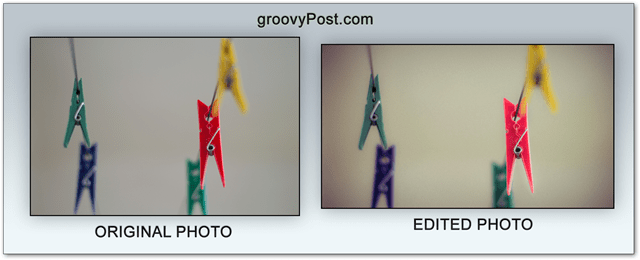फ़ोटोशॉप और डीओएफ ब्रैकेटिंग के साथ तेज तस्वीरें प्राप्त करें
फोटोशॉप / / March 19, 2020
तेज तस्वीरें - क्या आप उन्हें कम बजट पर और सस्ते लेंस के साथ बना सकते हैं? हां, और इस फोटोग्राफ़ी और फ़ोटोशॉप लेख में मैं आपको दिखाऊंगा कि कैसे।
टन के विस्तार के साथ तेज तस्वीरें - हर कोई उन्हें प्यार करता है। सत्य है, महान तीक्ष्णता और गुणवत्ता "महान" मूल्य पर भी आती है। यदि आपके पास वास्तव में तेज लेंस में निवेश करने के लिए एक टन पैसा नहीं है, तो यह साफ चाल आपकी मदद करेगी। में गोता लगाने दो
डीओएफ ब्रैकेटिंग क्या है और यह मेरी तस्वीरों को कैसे तेज करेगी?
डीओएफ ब्रैकेटिंग (या डेप्थ-ऑफ-फील्ड ब्रैकेटिंग) एक विरासत कैमरा सेटिंग है जो एक ही फोटो को कई बार लेती है, लेकिन एक अलग के साथ एपर्चर सेटिंग. डीओएफ ब्रैकेटिंग का उपयोग करने से आपकी तस्वीरों को तेज बनाने में मदद मिल सकती है, क्योंकि कोई भी लेंस आमतौर पर बंद हो जाता है इसके तेज को बढ़ाता है. आप विभिन्न ऑनलाइन वेबसाइटों पर जाकर देख सकते हैं कि आपका लेंस किस एपर्चर पर सबसे बेहतर प्रदर्शन करता है। इसके अतिरिक्त, आप केवल अपने लेंस मॉडल को Google कर सकते हैं, इसके बाद "स्टूडियो शार्पनेस टेस्ट" कर सकते हैं।
इस विधि के अपसाइड्स (+)
- लेंस के साथ बहुत तेज छवियां जो आमतौर पर व्यापक रूप से खुली होती हैं
- सीखना आसान, कोशिश करना आसान
- सूचनाओं को संपादित करना कठिन है और चित्र अभी भी स्वाभाविक दिखते हैं
इस विधि के डाउनसाइड्स (-)
- केवल अभी भी जीवन विषयों के लिए काम करता है
- एक तिपाई की आवश्यकता है
- बेहतर लेंस पाने के लिए हमेशा एक विकल्प नहीं है
शुरू करने से पहले
इस ट्यूटोरियल के लिए, मैं अपने 50 मिमी f / 1.4 का उपयोग करूंगा। यह बहुत नरम खुला है, लेकिन यह बहुत अच्छा उत्पादन करता है बोकेह. यहाँ एक उदाहरण शॉट है जिसे मैंने f / 1.4 में लिया है:

क्या आपको वह पृष्ठभूमि पसंद नहीं है? समस्या यह है, भले ही आप जिस फूल पर ध्यान केंद्रित करते हैं, उसे देखने के लिए थोड़ा ज़ूम इन करें, तो आप पाएंगे कि यह बहुत तेज नहीं है। अधिकतम तीक्ष्णता प्राप्त करने के लिए, मुझे इस चार्ट के अनुसार अपने लेंस को f / 6.3 तक नीचे रोकने की आवश्यकता है:
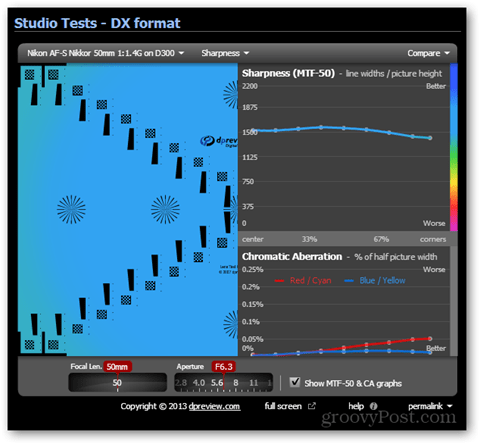
लेकिन मैं एक धुंधली पृष्ठभूमि और एक तेज छवि कैसे प्राप्त कर सकता हूं? यह वह जगह है जहाँ हमारी स्वच्छ छोटी DOF कोष्ठक चाल में आता है।
कैमरा उपकरण सेट करें
अपने कैमरे को एक स्थिर तिपाई में बंद करें और जो भी आप शूटिंग कर रहे हैं उसे इंगित करें। यह सुनिश्चित करें कि आपके कंपोज करने के बाद, आप अपने सभी ट्राइपॉड के हैंडल और स्क्रू को कस लें। यह अवांछित कैमरा आंदोलन को कम करेगा और दो छवियों को यथासंभव समान बना देगा।

तसवीरें
सबसे पहले, मैं अपने विषय पर ध्यान केंद्रित करूँगा और f / 1.4 पर पहली तस्वीर शूट करूँगा (या लेंस के आधार पर अन्य निम्नतम एपर्चर).

फिर, लापता होने से बचने के लिए मैन्युअल फोकस पर स्विच करना, मैं अपने लेंस को f / 6.3 पर रोक दूंगा (लेंस तेज के अनुसार चार्ट) और मैं फिर से शॉट लूंगा
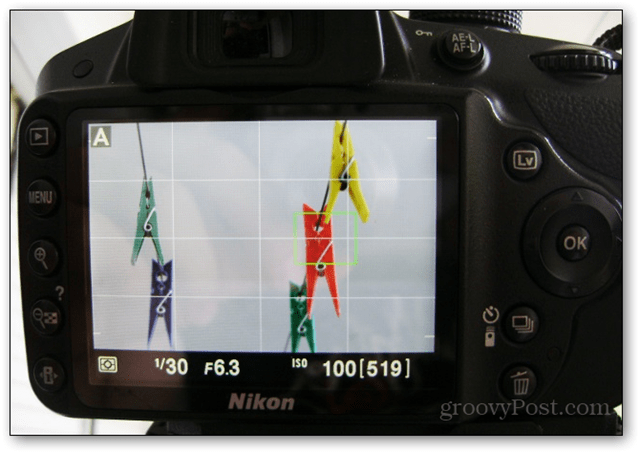
यदि आप पहली और दूसरी तस्वीर में पीले खूंटे को देखते हैं, तो आप इसे पहले वाले से बहुत अधिक सुखद रूप से धुंधला पाएंगे। लाल खूंटी, हालांकि, जो हम जितना संभव हो उतना तेज चाहते हैं, केवल दूसरी तस्वीर में ही तेज है।
फ़ोटोशॉप में विलय
फ़ोटोशॉप को खोलें और नीचे की तरफ शार्प फोटो रखते हुए, दो तस्वीरों को आयात करें।
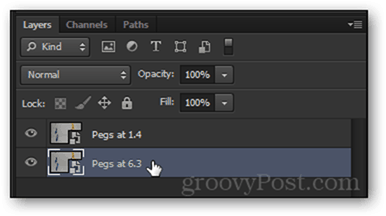
ए करें दाएँ क्लिक करें प्रत्येक परत पर और उठाओ रेस्टराइज़. यह परतों को संपादन योग्य बना देगा।

शीर्ष परत का चयन करें और इसकी Opacity कम करें कहीं भी 20% से 50% तक।
अब चाल उपकरण का उपयोग यह सुनिश्चित करने के लिए करें कि दो छवियां तदनुसार खड़ी हैं (जब आप छवियों को पूरी तरह से संरेखित कर लेंगे, तो आपकी मकड़ी की संवेदना झुनझुनी शुरू हो जाएगी)  .
.

का उपयोग करते हुए अपारदर्शिता स्लाइडर शीर्ष परत के लिए फिर से और इसे 100% पर वापस लाएं।
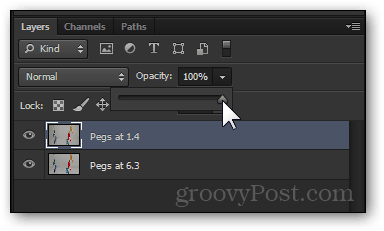
यहाँ जहाँ मज़ा शुरू होता है: a बनाएँ नई परत का मुखौटा के साथ शीर्ष परत के लिए परतों पैनल पर बटन.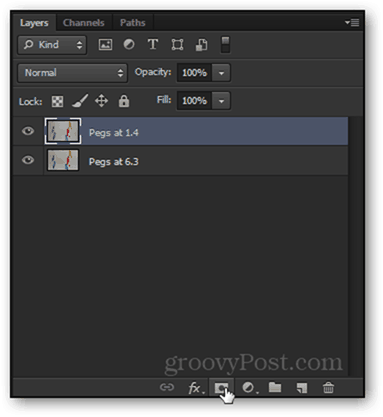
लेयर मास्क का संपादन शुरू करने के लिए, एक बार उस पर क्लिक करें।
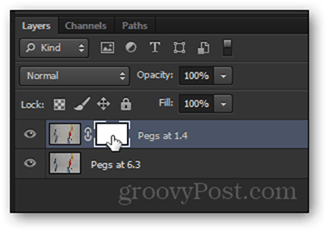
यदि आपका फ़ोटोशॉप टैब "लेयर मास्क" कहता है, तो आपको पता चल जाएगा कि आपने इसे चुना है।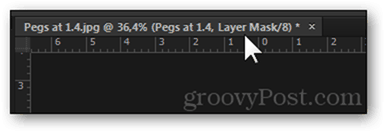
पकड़ो एक चौरस मार्की उपकरण, दबाएँ Ctrl + A, और फिर ए राइट क्लिक> भरें> काला, 100% अस्पष्टता.
ओके दबाने पर नीचे की लेयर इमेज दिखाई देगी। इससे पहले कि हम लाल खूंटे पर पेंट करना शुरू करें, चलो प्रेस करते हैं Ctrl + D रद्द करना।
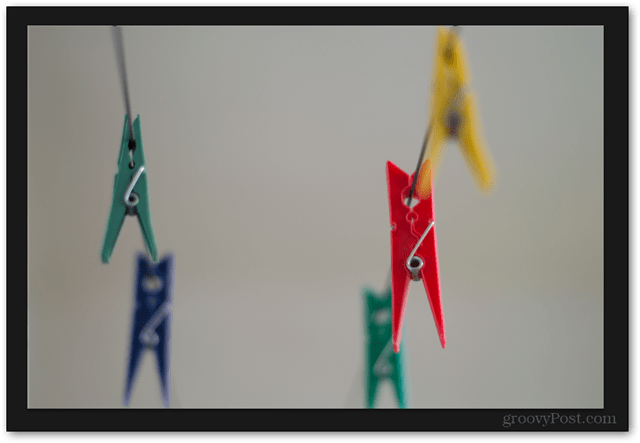
अब, रखते हुए परत मुखौटा चयनित, पकड़ो ब्रश उपकरण…
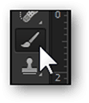
…और अपने सेट करें अग्रभूमि का रंग काला करने के लिए.
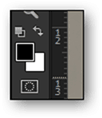
दाएँ क्लिक करें करने के लिए छवि पर अपने ब्रश के आकार को ट्विस्ट करें छवि के अनुसार और इसे बनाने के लिए जितना संभव हो उतना नरम. 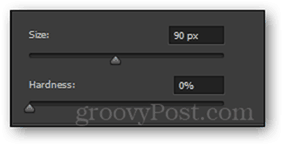
अब उन क्षेत्रों पर पेंट करना शुरू करें जिन्हें आप ब्रश के साथ तेज करना चाहते हैं। यह यहाँ की तरह दिखना चाहिए:

जब तक आप उन क्षेत्रों को तेज नहीं करते, जिन्हें आप चाहते हैं, तब तक ब्रश करते रहें। आपके समाप्त होने के बाद, अपने स्वाद के अनुसार प्रभाव और फ़िल्टर जोड़ें (प्रो टिप - आप शार्पनेस टूल और फ़िल्टर> शार्पन को भी आज़मा सकते हैं, लेकिन उन्हें अधिक उपयोग न करें)।
अंतिम परिणाम
इसे पूर्ण आकार में देखने के लिए फोटो पर क्लिक करें और नाटकीय तेज अंतर देखें!